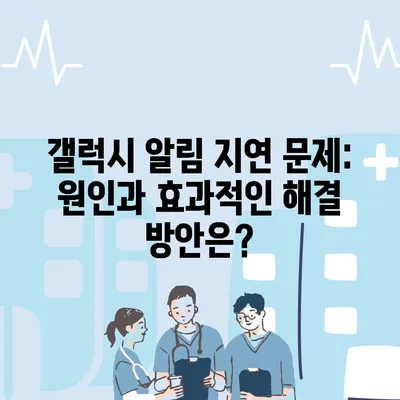갤럭시 알림 지연 문제와 해결 방안
갤럭시 스마트폰에서 알림이 지연되는 문제는 많은 사용자들이 겪는 일반적인 현상입니다. 이 문제는 사용자에게 불편함을 초래하며, 특히 중요한 알림을 놓치게 되는 경우에는 더욱 심각한 문제가 될 수 있습니다. 본 블로그 포스트에서는 갤럭시 알림 지연 문제의 주요 원인과 이를 해결하기 위한 다양한 방법들을 깊이 있게 살펴보겠습니다.
목차
알림 지연의 주요 원인
갤럭시 스마트폰에서 알림이 지연되는 주요 원인은 여러 가지가 있습니다. 가장 일반적인 원인으로는 배터리 절약 설정, 백그라운드 작업 제어, 데이터 절약 모드 등이 있습니다. 이러한 설정들은 시스템 자원과 배터리를 효율적으로 관리하기 위해 설계되었지만, 그 과정에서 알림 전송이 지연되는 부작용이 발생할 수 있습니다.
| 원인 | 설명 |
|---|---|
| 배터리 절약 모드 | 이 모드가 활성화되면 백그라운드에서 앱의 활동이 제한됨 |
| 앱 배터리 최적화 | 특정 앱이 최적화 대상으로 지정되면 알림 수신 지연됨 |
| 데이터 절약 모드 | 앱의 백그라운드 데이터 사용 제한으로 인한 알림 지연 |
| 네트워크 불안정성 | Wi-Fi 또는 모바일 데이터 불안정 시 알림 늦게 도착 |
| 운영 체제 문제 | 오래된 소프트웨어 버전 또는 버그로 인한 알림 지연 |
배터리 절약 모드
배터리 절약 모드는 갤럭시 스마트폰에서 매우 유용한 기능이지만, 때때로 알림을 늦추는 원인이 될 수 있습니다. 이 모드가 활성화되면, 다양한 앱의 작동이 제한되고, 특히 알림 기능이 제대로 작동하지 않을 수 있습니다. 예를 들어, 메신저 앱이 백그라운드에서 실행되지 않으면 해당 앱에서 오는 알림이 지연될 위험이 큽니다. 배터리 절약 모드의 설정은 사용자가 직접 관리해야 합니다.
데이터 절약 모드
데이터 절약 모드는 모바일 데이터 요금을 낮추기 위해 자주 사용되는 기능입니다. 이 모드가 활성화되면, 백그라운드에서 실행되는 앱들이 데이터를 사용할 수 없습니다. 결과적으로, 알림이 전송되지 않거나 지연될 수 있습니다. 예를 들어, 이메일 앱이 백그라운드에서 새 메일을 업데이트하지 않으면 알림을 놓칠 수 있습니다. 이런 이유로 데이터 절약 모드의 영향도 무시할 수 없습니다.
앱의 배터리 최적화
특정 앱이 배터리 최적화 대상으로 지정된 경우, 그 앱의 알림이 적시에 도착하지 않을 수 있습니다. 이렇게 설정된 앱은 시스템에 의해 백그라운드에서의 활동이 제한되므로, 알림이 생성되더라도 사용자의 기기에 전달되지 않을 가능성이 큽니다. 따라서 앱별로 배터리 최적화 여부를 확인하는 것이 중요합니다.
💡 아이폰 16의 배터리 수명을 늘리는 방법을 공개합니다. 💡
문제 해결 방법
갤럭시 스마트폰의 알림 지연 문제를 해결하기 위한 방법은 다양합니다. 아래의 방법들을 통해 문제를 해결할 수 있습니다.
| 해결 방법 | 설명 |
|---|---|
| 배터리 절약 모드 해제 | 설정에서 배터리 절약 모드를 꺼야 앱이 정상적으로 작동함 |
| 앱 배터리 최적화 해제 | 특정 앱의 배터리 최적화를 해제하여 알림 수신 가능성을 높임 |
| 데이터 절약 모드 끄기 | 데이터 절약 모드를 비활성화하여 모든 앱이 정상적으로 작동하도록 함 |
| 알림 설정 확인 | 각 앱의 알림 설정을 점검하여 필요에 따라 수정함 |
| 기기 재시작 | 기기를 재시작하여 메모리와 시스템 캐시를 정리함 |
| 소프트웨어 업데이트 확인 | OS와 앱의 최신 버전 업데이트를 통해 버그를 수정함 |
배터리 절약 모드 해제
배터리 절약 모드가 알림 지연의 원인이라면, 설정 > 배터리 및 기기 관리 > 배터리로 이동하여 절약 모드를 끌 필요가 있습니다. 이 모드가 꺼져야 앱이 백그라운드에서 정상적으로 작동하여 알림이 적시에 전달될 수 있습니다. 만약 배터리 관리 때문에 중요한 메시지를 놓친다면 이는 상당히 불편한 상황입니다.
앱 배터리 최적화 해제
특정 앱의 알림이 늦게 온다면 해당 앱의 배터리 최적화를 해제해야 합니다. 이를 위해, 설정 > 앱 > 해당 앱 선택 > 배터리 > 최적화 해제 경로로 진행하면 됩니다. 이 방법을 통해 해당 앱이 백그라운드에서 지속적으로 실행되도록 보장할 수 있습니다.
데이터 절약 모드 끄기
데이터 절약 모드는 앱이 백그라운드에서 데이터를 사용하는 것을 제한하므로, 이를 비활성화하는 것이 좋습니다. 설정 > 연결 > 데이터 사용 > 데이터 절약 모드에서 이를 끄면 보다 원활하게 알림을 받을 수 있습니다. 불필요한 데이터 사용을 줄이는 것과 알림 수신을 원활하게 하는 것 사이에서 균형을 찾아야 합니다.
알림 설정 확인
각 앱의 알림 설정이 올바르게 되어 있는지 확인해야 합니다. 설정 > 알림 > 앱별 알림에서 이를 점검할 수 있으며, 경우에 따라 알림이 비활성화되어 있을 수 있으니 주의가 필요합니다. 이를 확인하는 것은 알림 수신 문제를 해결하는 데 큰 도움이 됩니다.
기기 재시작
가끔은 단순히 기기를 재시작하는 것만으로도 문제를 해결할 수 있습니다. 간단하지만 효과적인 방법으로, 기기를 재시작하면 메모리와 시스템 캐시가 정리되어 알림 지연 문제가 해결될 수 있습니다. 일시적인 시스템 오류나 메모리 문제가 알림 지연을 유발하는 경우가 많으므로 재시작을 통해 해결할 수 있습니다.
소프트웨어 업데이트 확인
최신 소프트웨어로 업데이트하는 것이 중요합니다. 운영 체제와 앱의 최신 버전은 버그 수정과 성능 개선을 통해 알림 문제를 최소화하는 데 도움이 됩니다. 오래된 소프트웨어는 보안 문제뿐만 아니라 성능 문제를 일으킬 수 있으므로, 가능한 한 최신 버전으로 유지하는 것이 좋습니다.
💡 갤럭시 굿락 사용법을 알아보면 갤럭시를 더 스마트하게 사용할 수 있습니다. 💡
결론
갤럭시 스마트폰의 알림 지연 문제는 다양한 원인에 의해 발생할 수 있으며, 배터리 절약 설정, 데이터 절약 모드, 백그라운드 작업 제어가 그 주요 요인입니다. 사용자들은 각각의 설정을 점검하고 최적화하는 노력을 통해 이 문제를 해결할 수 있습니다. 간단한 설정 변경만으로도 알림 수신 문제를 해소할 수 있으니, 주기적으로 설정을 점검하시기 바랍니다. 이제 스마트폰에서 놓치는 알림 없이 생활해보세요!
💡 월변대출 거절 원인을 알아보고, 해결 방안을 확인해 보세요. 💡
자주 묻는 질문과 답변
💡 갤럭시 스마트폰을 더욱 스마트하게 활용하는 팁을 알아보세요. 💡
질문1: 갤럭시 스마트폰에서 알림이 지연되는 이유는 무엇인가요?
답변1: 알림 지연은 주로 배터리 절약 모드, 데이터 절약 모드, 네트워크 불안정 등 다양한 요인으로 발생합니다.
질문2: 알림 지연 문제를 해결하기 위해 어떤 설정을 변경해야 하나요?
답변2: 배터리 절약 모드와 데이터 절약 모드를 해제하고, 앱별로 배터리 최적화를解除해야 알림 수신을 원활하게 할 수 있습니다.
질문3: 이렇게 해도 알림이 여전히 지연되면 어떻게 해야 하나요?
답변3: 기기를 재시작하거나 소프트웨어 업데이트를 통해 문제를 해결할 수 있습니다.
질문4: 모든 앱의 알림 설정을 확인해야 하나요?
답변4: 네, 각 앱의 알림 설정을 점검하여 필요 시 수정하는 것이 중요합니다.
질문5: 알림 문제 해결이 복잡하게 느껴지는데, 간단한 조치로도 해결이 가능한가요?
답변5: 많은 경우 재시작이나 설정 변경으로 쉽게 해결할 수 있습니다. 복잡하게 생각하기보다는 차근차근 확인하는 것이 좋습니다.
갤럭시 알림 지연 문제: 원인과 효과적인 해결 방안은?
갤럭시 알림 지연 문제: 원인과 효과적인 해결 방안은?
갤럭시 알림 지연 문제: 원인과 효과적인 해결 방안은?
"이 포스팅은 쿠팡 파트너스 활동의 일환으로, 이에 따른 일정액의 수수료를 제공받습니다."